Stažení ovladačů pro tiskárnu HP DeskJet 2050
Kancelářské produkty HP se osvědčily jako spolehlivé a trvanlivé řešení. Tyto vlastnosti se vztahují na softwarový hardware. Dnes budeme zvažovat možnosti získání softwaru pro tiskárnu HP DeskJet 2050.
Obsah
Stažení ovladačů pro HP DeskJet 2050
Existuje několik různých způsobů, jak získat řidiče pro daný přístroj, proto doporučujeme seznámit se s každým nejprve a pak jednoduše vybrat ten nejlepší pro konkrétní situaci.
Metoda 1: Webová stránka společnosti Hewlett-Packard
Nejjednodušší způsob, jak najít ovladače pro zařízení, naleznete na webu výrobce.
- Otevřete web pomocí výše uvedeného odkazu a vyhledejte položku "Podpora" v záhlaví. Umístěte kurzor myši a po zobrazení místní nabídky klikněte na možnost "Programy a ovladače" .
- Na další stránce vyberte možnost "Tiskárna".
- Dále vyhledejte vyhledávací řetězec a do něj zadejte název modelu zařízení, který potřebujeme, DeskJet 2050 . Měla by se zobrazit nabídka s automaticky zjištěnými výsledky, ve kterých klikněte na název zadaného zařízení. Vezměte prosím na vědomí, že model 2050, nikoliv 2050A, považujeme za zcela odlišný.
- Služba zpravidla automaticky určuje verzi a bituschopnost operačního systému, ale lze je vždy měnit pomocí tlačítka "Změnit" .
- Dále přejděte trochu dolů na blok "Ovladače" . Nejprve věnujte pozornost balíčkům označeným jako "Důležité" : ve většině případů jde o nejnovější verze softwaru pro vybraný operační systém. Chcete-li stáhnout instalační program, použijte tlačítko "Stáhnout" .
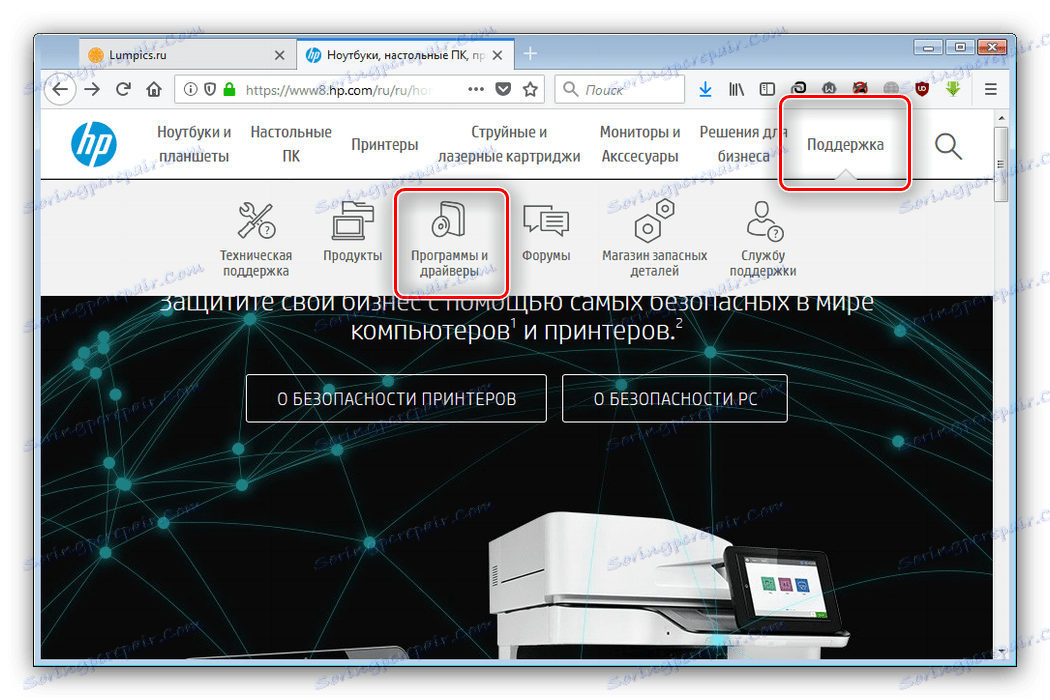
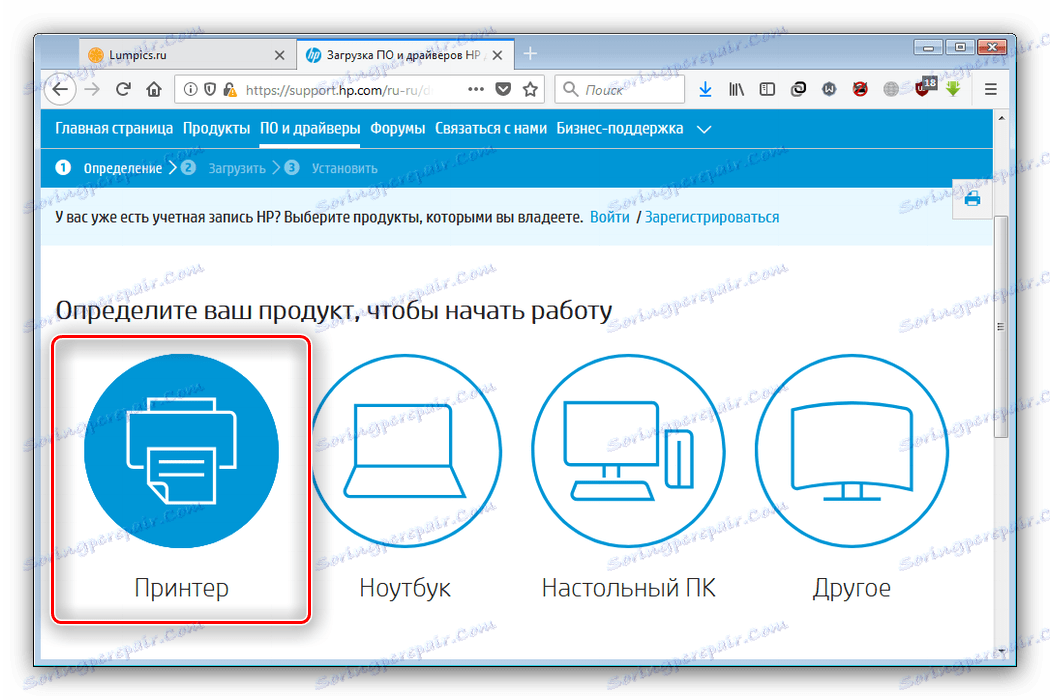

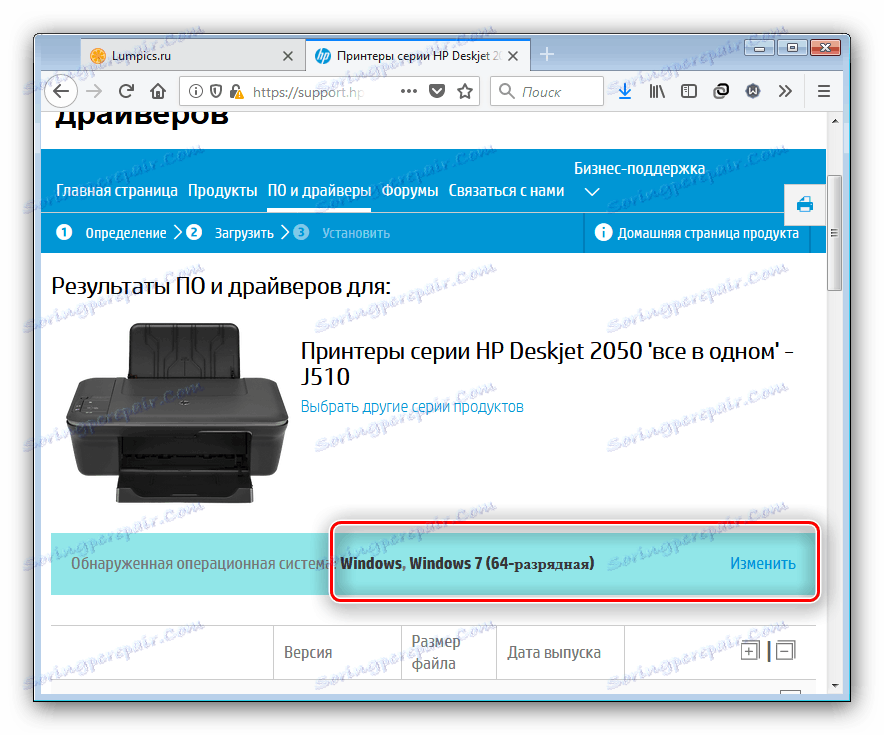
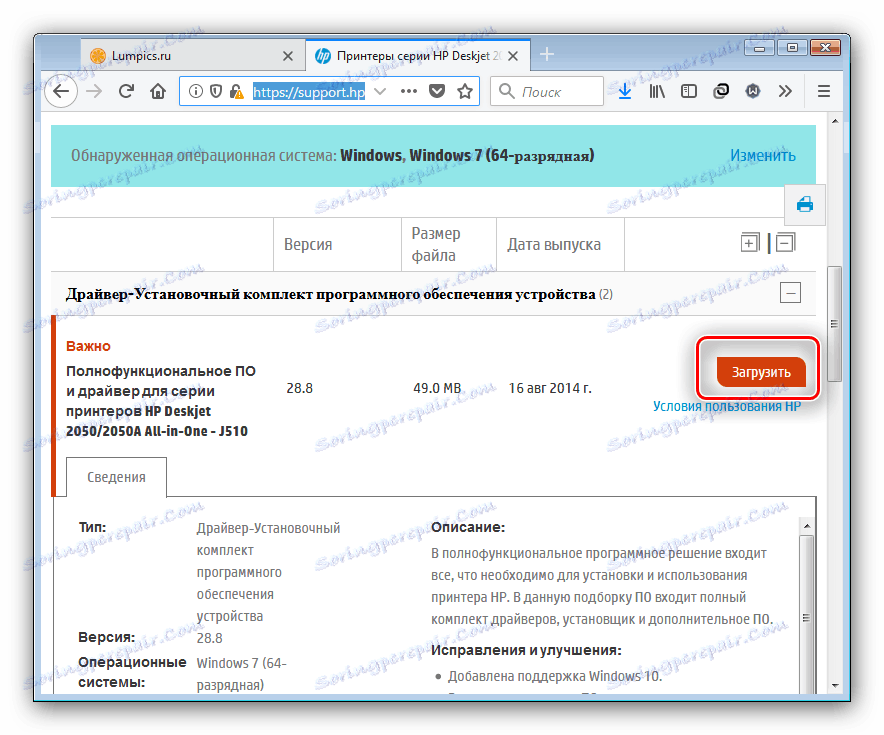
Pak je vše jednoduché: stáhněte instalační soubor, spusťte jej a nainstalujte ovladač podle pokynů. Jediným zásahem, který uživatel může vyžadovat, je připojení tiskárny k počítači.
Metoda 2: Vlastní nástroj HP
Ovladače můžete získat oficiálním způsobem nejen z výrobního zdroje: mnoho společností také praktikuje vydání aktualizačních nástrojů pro své zařízení. Další metodou je použití takového programu od společnosti Hewlett-Packard.
Stáhněte si HP Support Assistant
- Chcete-li stáhnout instalační program, použijte odkaz "Stáhnout asistent podpory HP" .
- Spusťte instalační soubor na konci stahování. V prvním okně klikněte na tlačítko "Další" .
- Chcete-li pokračovat, musíte přijmout licenční smlouvu - zkontrolujte příslušné pole a znovu použijte tlačítko Další .
- Aplikace se po dokončení instalace automaticky otevře. V úvodním okně vyberte možnost "Zkontrolovat aktualizace a zprávy . "
- Proběhne proces vyhledávání a stahování možných aktualizací rozpoznaného hardwaru.
- Vyberte zařízení, ke kterému našel ovladač HP Support Assistant a klepněte na tlačítko "Aktualizace" v bloku vlastností zařízení.
- Chcete-li zvolit software, zkontrolujte příslušné položky v seznamu a použijte tlačítko "Stahování a instalace" pro zahájení postupu.
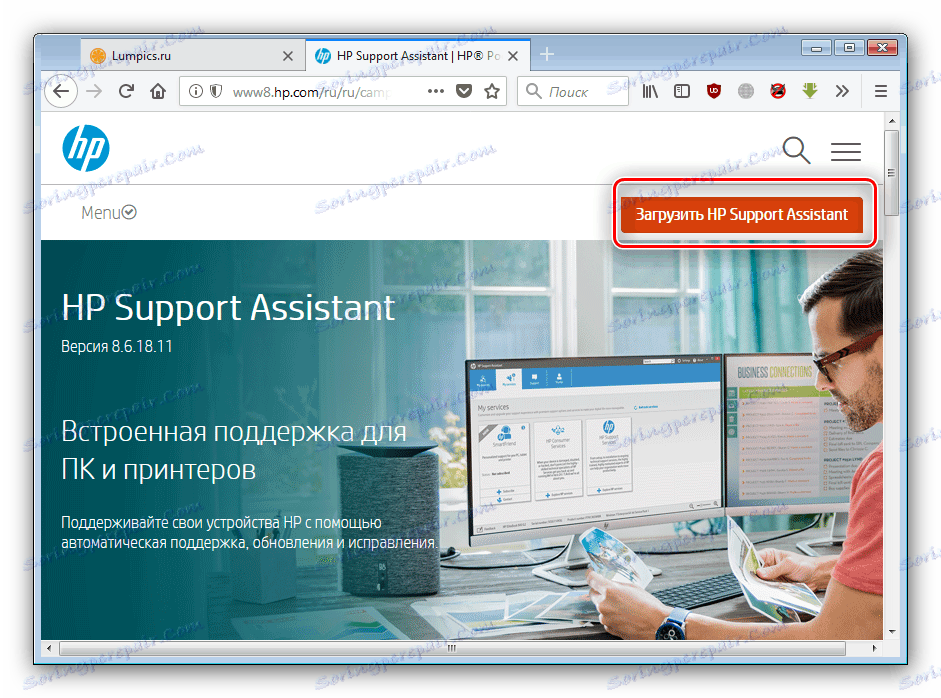
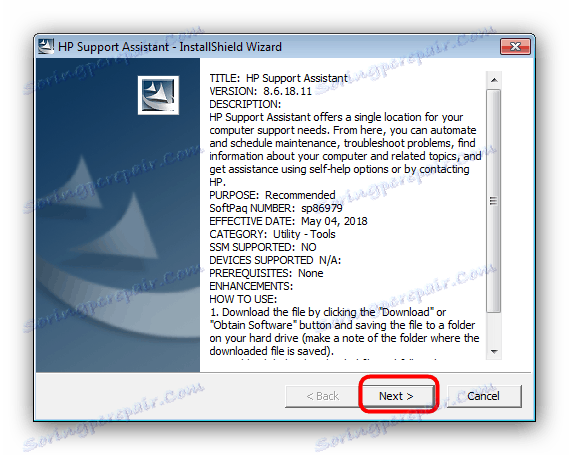
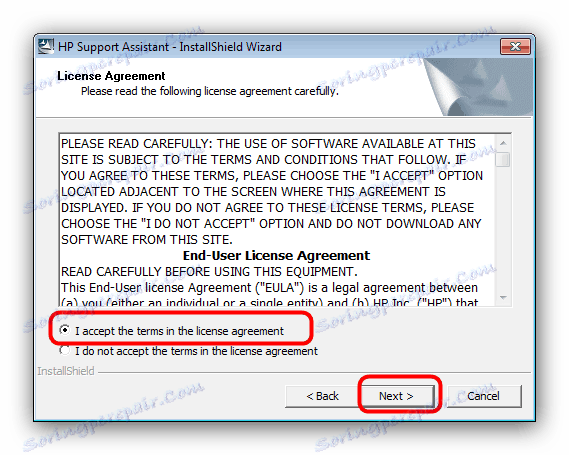
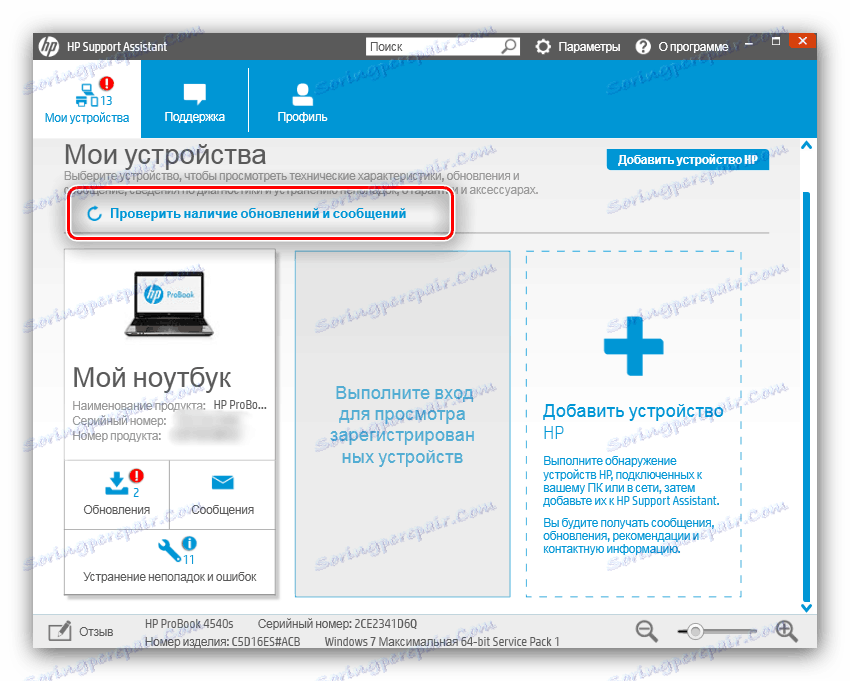
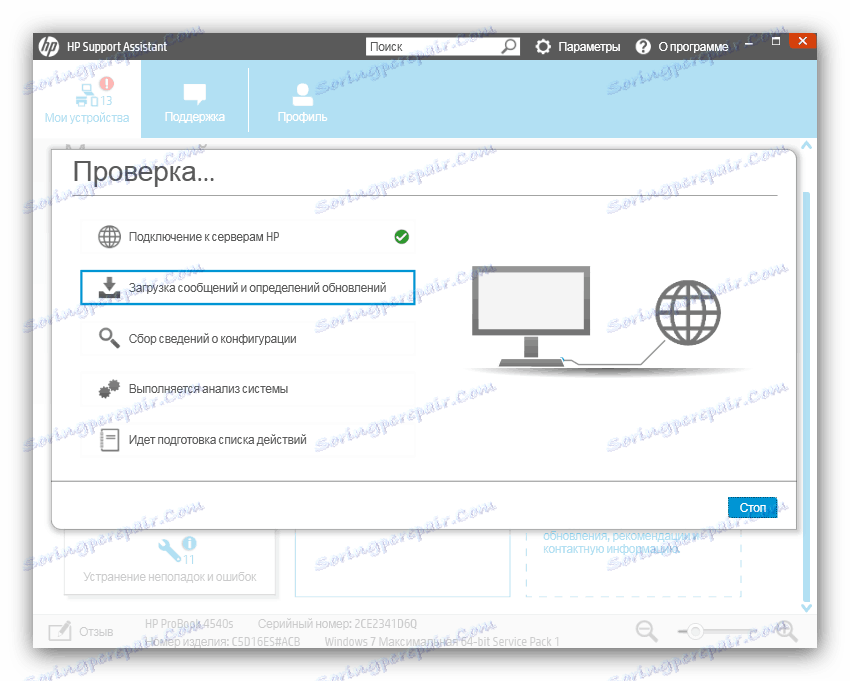
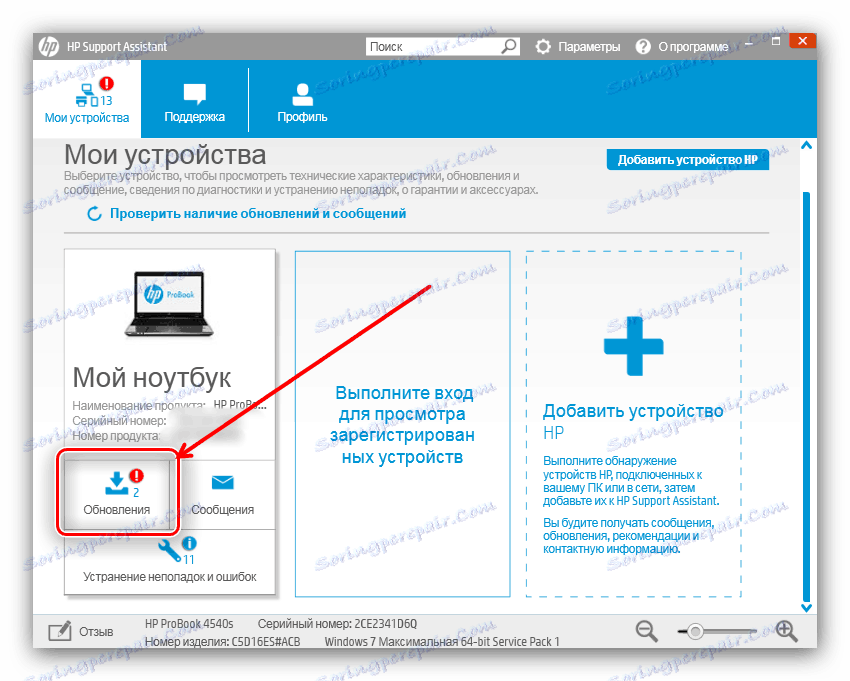
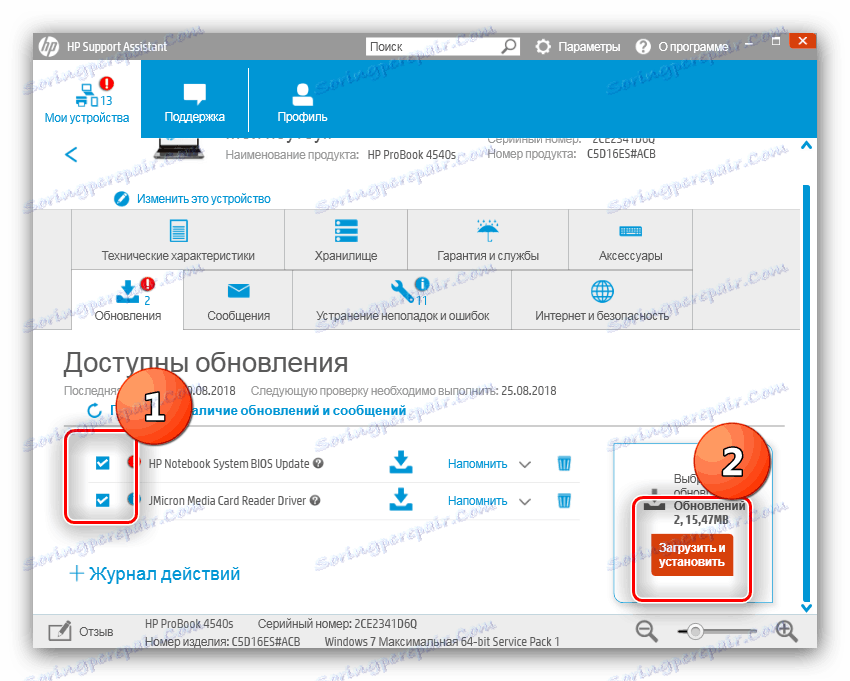
Nástroj automaticky nainstaluje vybrané balíčky a v případě potřeby restartuje počítač.
Metoda 3: Aplikace pro aktualizaci softwaru třetích stran
První neoficiální volbou pro získání ovladačů pro DeskJet 2050 je použití speciálních programů od vývojářů třetích stran. Princip fungování těchto nástrojů se nijak neliší od oficiálních aktualizací av některých případech jsou tyto aplikace ještě pohodlnější a spolehlivější než původní. Nejlepší zástupci tohoto softwaru se zabývají níže uvedeným materiálem.
Více informací: Nástroje pro aktualizaci ovladačů
Stojí za to zvýraznit program Drivermax jako vynikající řešení pro jedno použití, stejně jako průvodce článkem pro práci s touto aplikací. Zbytek řidičů však bude pracovat stejně dobře.
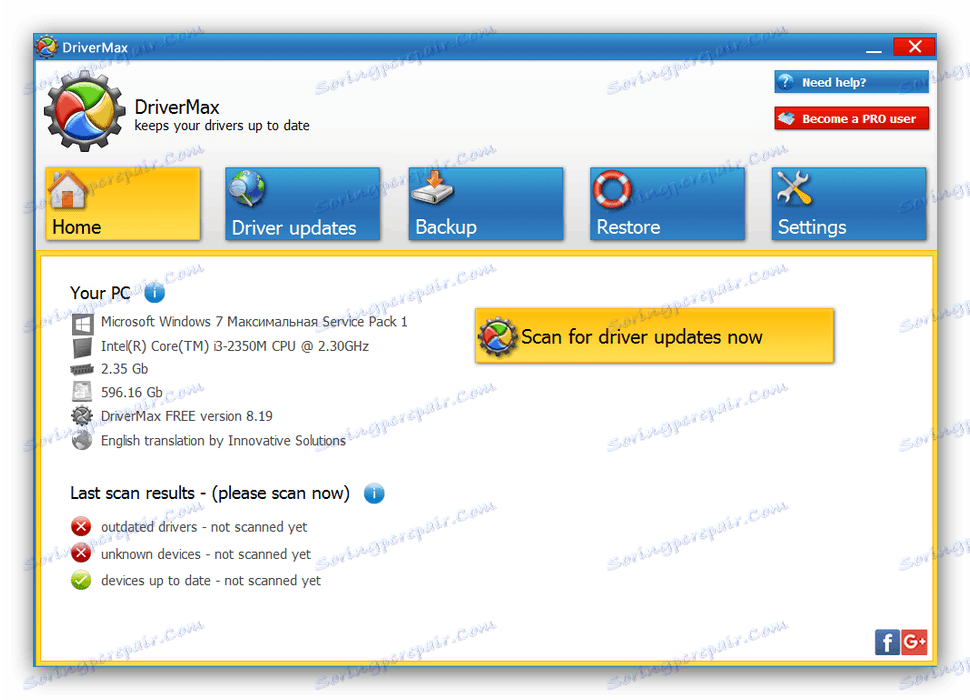
Lekce: Aktualizace ovladačů DriverMax
Metoda 4: ID tiskárny
Alternativou k programům třetích stran bude nezávislé vyhledávání pomocí softwaru ID zařízení: jedinečné číslo pro každé zařízení. Tiskárna HP DeskJet 2050 vypadá takto:
USBPRINTHPDESKJET_2050_J510_3AF3
Tento identifikátor by měl být použit na stránce služby, jako je Devid nebo GetDrivers . Jak se to dělá, můžete se naučit z příslušného článku.
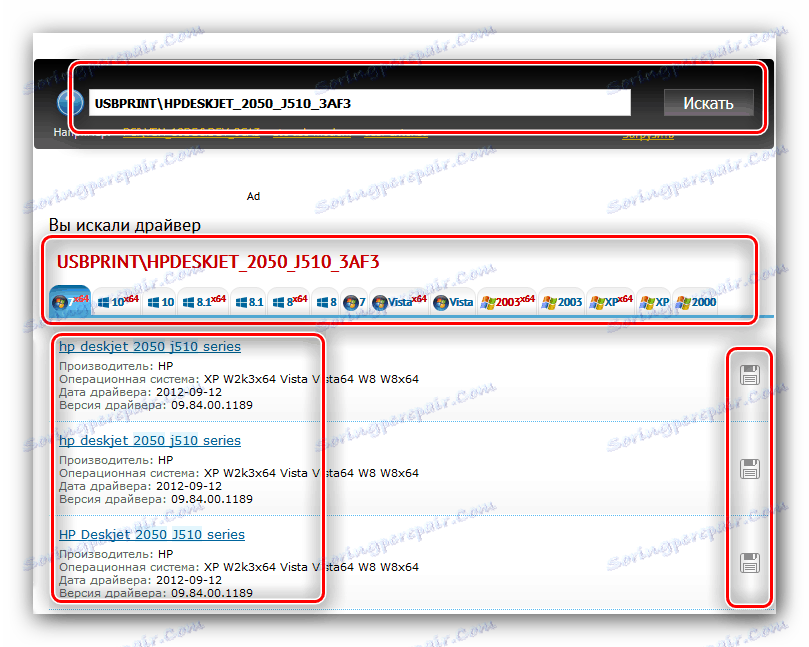
Více informací: Vyhledání ovladačů podle ID hardwaru
Metoda 5: Správce zařízení
Mnoho uživatelů nespravedlivě ignoruje nástroje zabudované do systému Windows - nic, protože stejný správce zařízení může úspěšně vyřešit problém s instalací ovladačů pro různé typy hardwaru, včetně dané tiskárny.
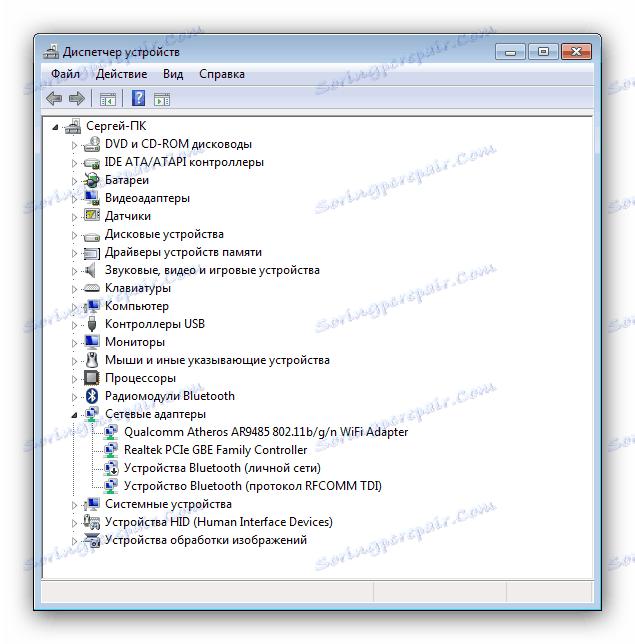
Při používání tohoto nástroje není nic těžkého, ale pro uživatele, kteří si nejsou jisti, že mají své schopnosti, naši autoři připravili podrobné pokyny, které vám doporučujeme přečíst.
Lekce: Aktualizujte ovladač prostřednictvím "Správce zařízení"
Jak můžete vidět, hledání a instalace ovladačů pro HP DeskJet 2050 není obtížné.